Apache este un excelent instrument de server web care funcționează pe Ubuntu. Cu toate acestea, nu este cel mai ușor de configurat. Din fericire, dacă utilizați Webmin pe sistemul dumneavoastră Ubuntu Server, îl puteți configura foarte ușor chiar în interfața de utilizare Webmin.
Acest ghid vă va arăta cum puteți configura un server web Apache pe Ubuntu Server cu Webmin. De asemenea, vă vom arăta cum îl puteți gestiona cu interfața Webmin UI.

Instalarea Webmin pe serverul Ubuntu
Pentru a utiliza modulul de server Apache încorporat în Webmin, mai întâi va trebui să configurați interfața web UI Webmin. Cu toate acestea, configurarea Webmin nu este foarte dificilă. Pentru a-l instala, lansați o fereastră de terminal, SSH în serverul Ubuntu (sau stați la el fizic) și accesați linia de comandă.
Odată ce aveți acces la linia de comandă Ubuntu Server, procedați în felul următor pentru a pune în funcțiune interfața web Webmin.
wget http://prdownloads.sourceforge.net/webadmin/webmin_1.981_all.deb
sudo apt install ./webmin_1.981_all.deb
Dacă aveți nevoie de mai multe îndrumări în configurarea Webmin pe serverul Ubuntu, vă rugăm să consultați ghidul nostru despre cum să configurați Webmin pe serverul Ubuntu .
Setarea parolei de root
Dacă doriți să utilizați interfața web Webmin pe serverul Ubuntu, va trebui să aveți acces la parola root și la contul root. Ubuntu blochează implicit parola root din motive de securitate.
Pentru a seta parola de root, mai întâi, conectați-vă la root folosind comanda sudo -s .
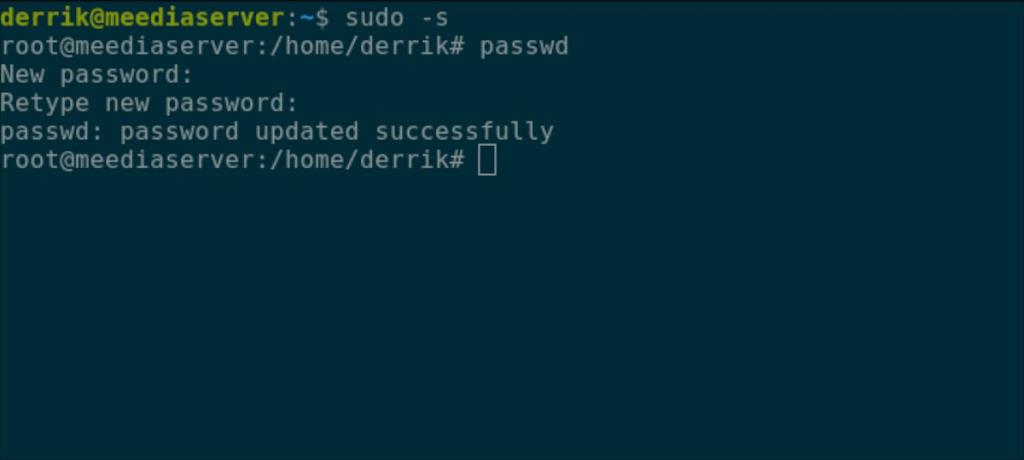
sudo -s
Odată ce ați obținut accesul root, parola poate fi setată. Folosind comanda passwd , spuneți lui Ubuntu că doriți să setați parola de root. Asigurați-vă că parola root este memorabilă și sigură.
Notă: dacă aveți nevoie de ajutor pentru a genera o parolă sigură, faceți clic aici .
passwd
Cu contul root configurat, vă veți putea conecta la interfața web Webmin. Pentru a accesa interfața web Webmin pe serverul Ubuntu, deschideți o nouă filă de browser. Apoi, accesați adresa URL listată mai jos.
http://YOUR_UBUNTU_SERVER_IP_ADDRESS_OR_HOSTNAME:10000
Rețineți că trebuie să puneți „root” în caseta de nume de utilizator pentru autentificarea Webmin și parola nou creată în caseta de parolă pentru a vă conecta.
Instalarea pachetelor de server web Apache pe Ubuntu Server
Pentru a configura Apache pe Ubuntu Server cu Webmin, urmați instrucțiunile pas cu pas de mai jos.
Pasul 1: Faceți clic pe meniul din partea stângă pentru a-și dezvălui opțiunile. Apoi, găsiți secțiunea „Webmin” de lângă „Tabloul de bord”, găsiți butonul „Module neutilizate” și faceți clic pe el.
Pasul 2: În interiorul secțiunii „Module neutilizate”, localizați butonul „Server web Apache” și selectați-l pentru a accesa secțiunea modulului Server web Apache.
Pasul 3: În zona modulului Webmin Apache Webserver, veți vedea un mesaj. Acest mesaj spune: „Executabilul server Apache /usr/sbin/apache2 nu există. Dacă aveți Apache instalat, ajustați configurația modulului pentru a utiliza calea corectă.”
Găsiți butonul verde „Instalați acum” pentru a lansa procesul de instalare pe sistemul dumneavoastră Ubuntu Server.
Pasul 4: Când este selectat butonul verde „Instalare acum”, acesta va deveni un buton albastru „Instalează acum”. Selectați acest buton pentru a instala toate pachetele necesare pentru a utiliza Apache pe Ubuntu Server.
Configurarea serverului dvs. web Apache în Webmin
Deși setările implicite pentru serverul dvs. web Apache sunt adecvate, poate doriți să modificați unele setări de configurare. Iată cum să faci asta.
Pasul 1: Găsiți bara laterală Webmin și faceți clic pe ea cu mouse-ul. Apoi, găsiți secțiunea „Servere” și faceți clic pe ea cu mouse-ul.
Pasul 2: În zona „Servere”, faceți clic pe opțiunea „Server web Apache”. Această opțiune vă va duce la zona de configurare a serverului web Apache.
Pasul 3: Găsiți setarea pe care doriți să o modificați în serverul dvs. web Apache. Opțiunile includ „Procese și limite”, „Rețea și adrese”, „Tipuri MIME”, Diverse, „Fișiere de opțiuni per director” etc.
Adăugarea de fișiere pe serverul dvs. web Apache
Acum că aveți serverul Apache în funcțiune, este timpul să adăugați câteva fișiere HTML la acesta. Iată cum să o faci cu Webmin.
Pasul 1: Faceți clic pe bara laterală din stânga în Webmin. Apoi, alegeți opțiunea de meniu „Instrumente” cu mouse-ul.
Pasul 2: În zona „Instrumente”, găsiți opțiunea „Manager de fișiere” și faceți clic pe ea pentru a deschide aplicația de gestionare a fișierelor Webmin.
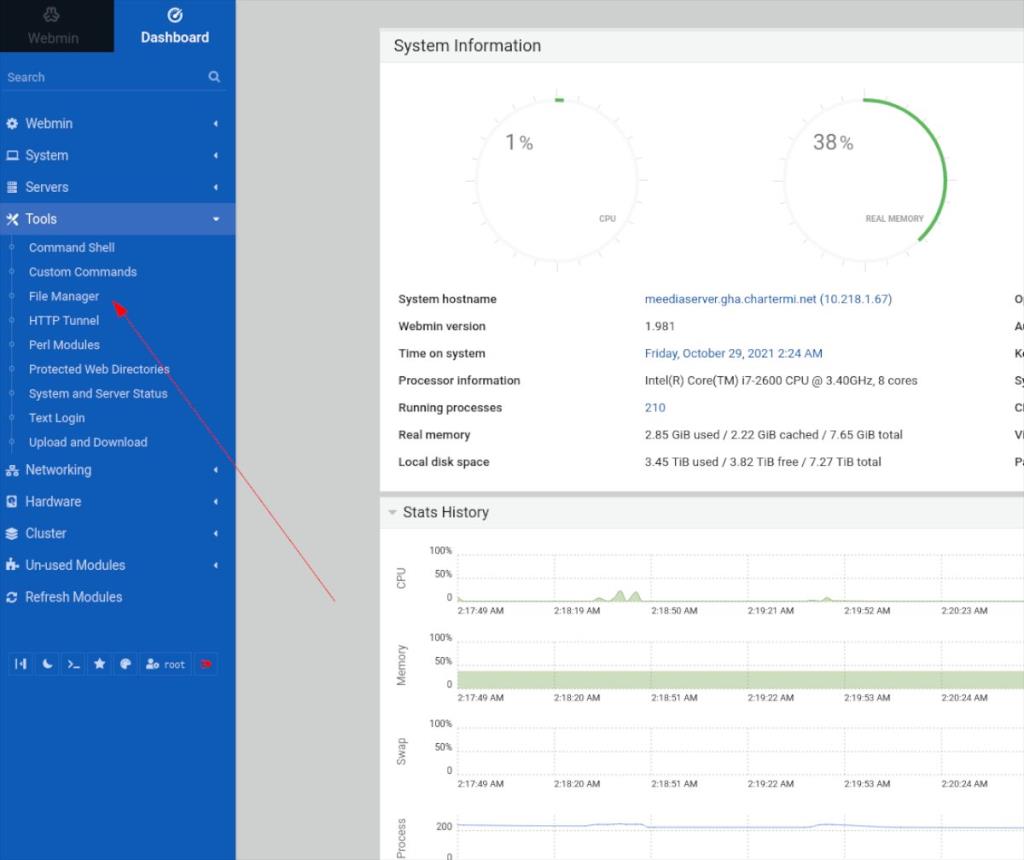
Pasul 3: În managerul de fișiere, găsiți „var” și faceți dublu clic pe el pentru a accesa directorul /var/. Apoi, selectați folderul „www” și faceți dublu clic pe el pentru a accesa folderul /var/www/.
Pasul 4: În folderul /var/www/, găsiți folderul „html” și faceți dublu clic pe el pentru a accesa directorul web pentru serverul dvs. web Apache.
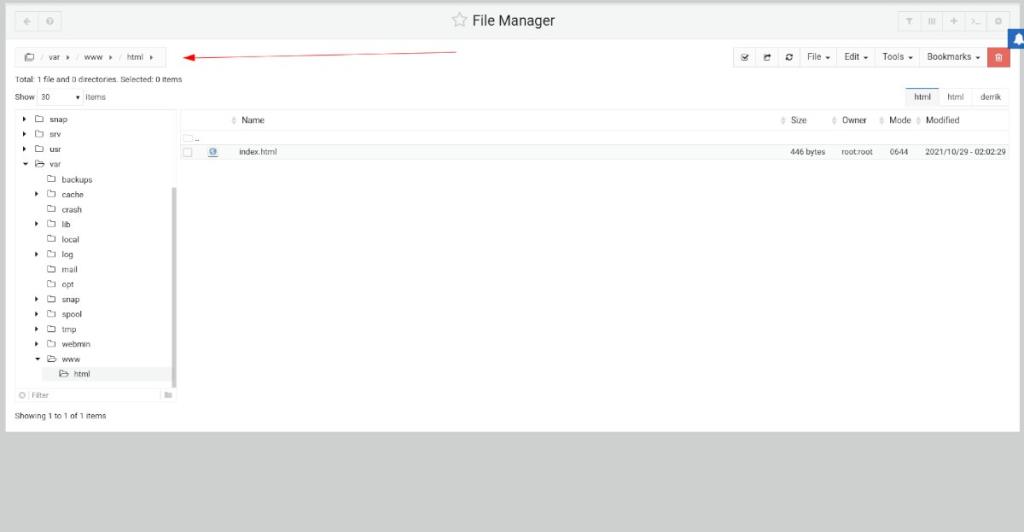
Pasul 5: În interiorul managerului de fișiere Webmin, selectați butonul „Fișier” cu mouse-ul. Apoi, selectați textul „Trasați și plasați fișierele aici sau faceți clic pentru a selecta” pentru a încărca un nou document HTML pe serverul dvs. Apache.



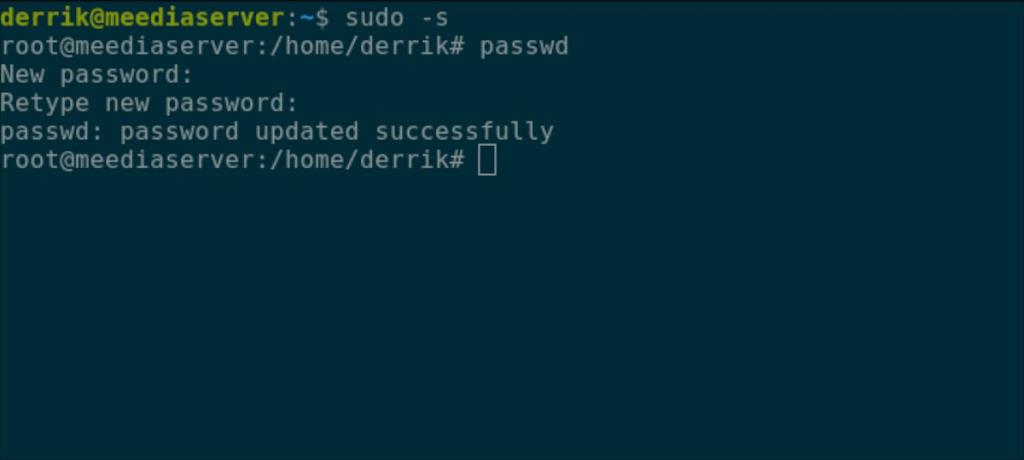
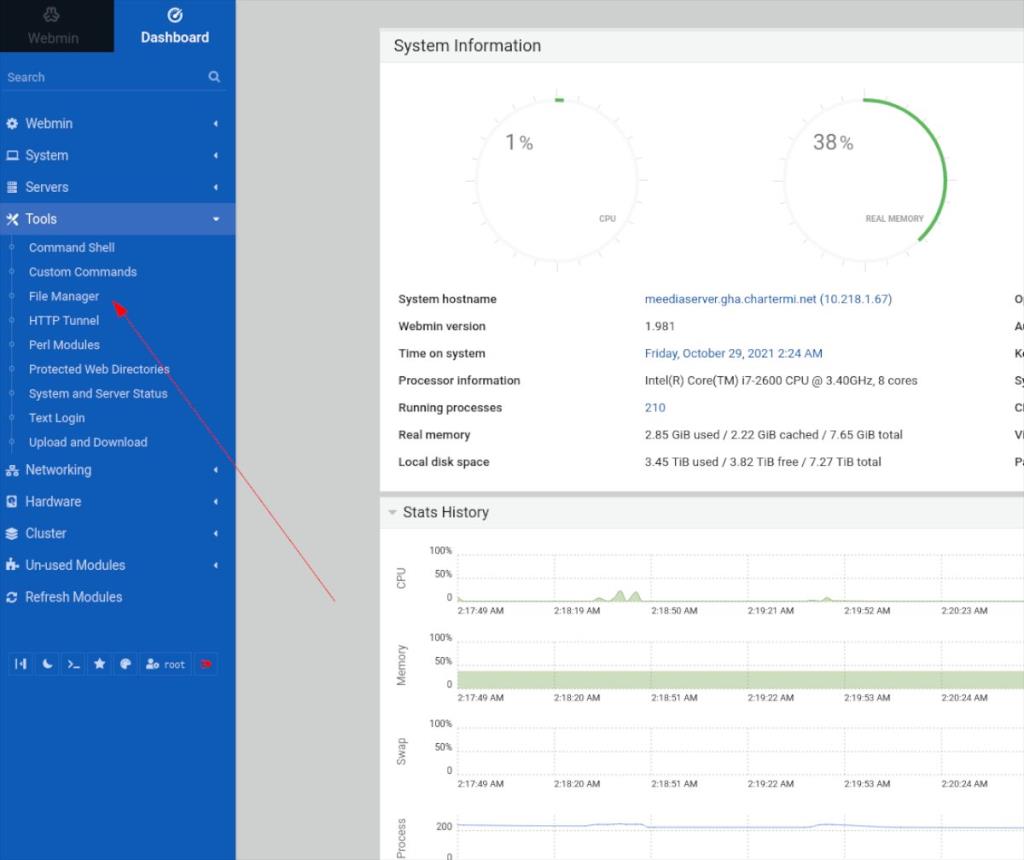
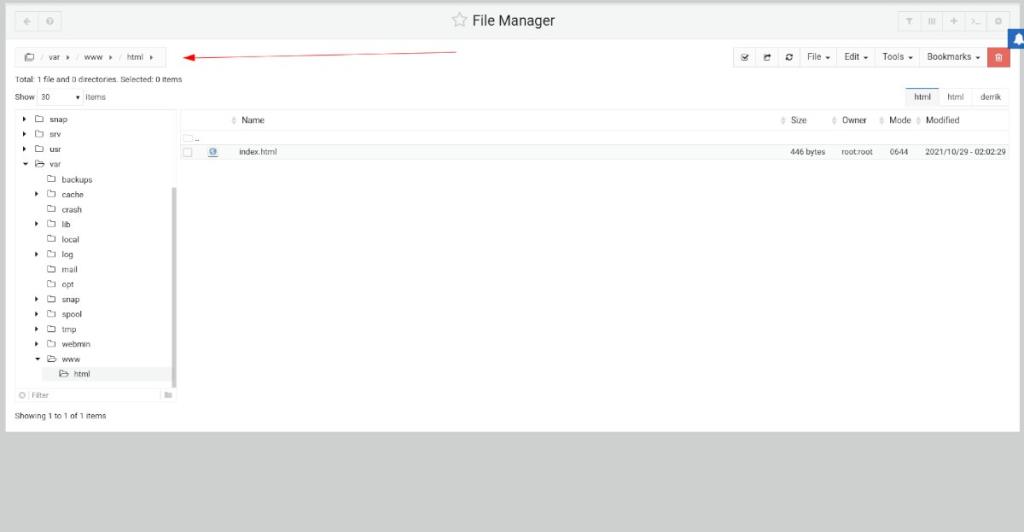



![Descarcă FlightGear Flight Simulator gratuit [Distrează-te] Descarcă FlightGear Flight Simulator gratuit [Distrează-te]](https://tips.webtech360.com/resources8/r252/image-7634-0829093738400.jpg)




